Cómo añadir una firma a Gmail – 15/10/2020
Te contamos cómo añadir una firma para cada correo electrónico que escribes en el servicio de Google.Rafael García Domínguez
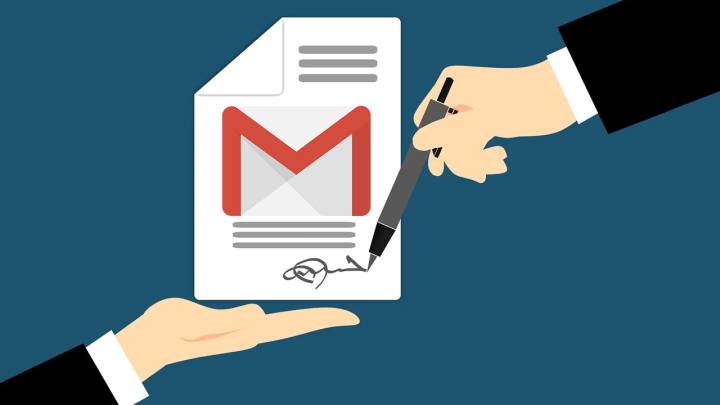
Puede que envíes muchos correos al día y todos tengan la misma fuente y el mismo diseño. Y es que poco más puedes hacer para darle un diseño personal o propio más allá de una firma. Por eso te contamos cómo añadir una firma a tus emails de Gmail, algo que se hace en unos pasos muy sencillos y que tiene multitud de opciones que ofrecerte
Cómo poner una firma en GmailPuede que ya no recibas ninguna carta de nadie más allá de la administración pública y alguna que otra notificación. Ahora todo se hace con un smartphone o un ordenador con la cantidad de servicios de mensajería que hay por la Red. Pero incluso estos tienen sus propias señas que mejoran el diseño que lo hacen diferente del resto pero a la vez más profesional en muchos casos.
Estamos hablando de
las firmas de Gmail, un recurso que personaliza aún más tus correos. Esas se colocan al final del cuerpo del mismo y te permiten poner datos personales para que el receptor sepa dónde encontrarte o cómo contactar contigo mucho más rápido que por un simple correo electrónico. Lo primero que tienes que hacer es decidir qué vas a poner y una vez en mente solo tienes que seguir los pasos que te enseñamos a continuación.
· Abre Gmail
· Haz clic en el dibujo del engranaje
· Haz clic en el botón de ‘Ver todos los ajustes’
· Busca el apartado de firma y dale a Crear
· Después de darle un nombre ya puedes usar su procesador de texto y escribirla
Una de las
cosas que debes saber a la hora de crear tu propia firma en Gmail es que puedes usar más recursos. Nos referimos al uso de imágenes, hipervínculos y otras fuentes de letras para crear la tuya propia o seguir con el patrón corporativo de la empresa. Después de que haya quedado como tú quieres solo te falta seleccionarla como la firma predefinida, y esto es importante porque puedes crear varias firmas y modificarlas a tu gusto.
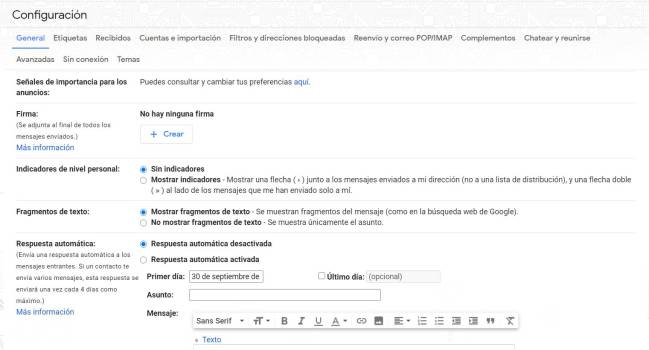
Otra cosa que debes saber es que
Gmail te da la opción usar la firma según qué opciones. Como recomendación es importante que los mensajes que escribas lleven siempre tu firma integrada al final del texto, pero cuando se trate de respuestas puedes elegir que no se incorpore. De esta forma el hilo de la conversación será más corto visualmente ya que la información de quién lo ha mandado y cuando siempre estará presente.
